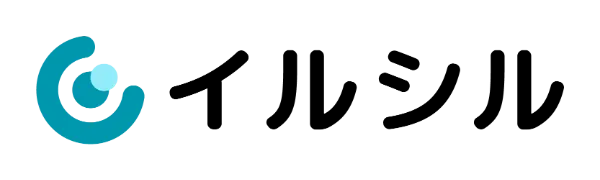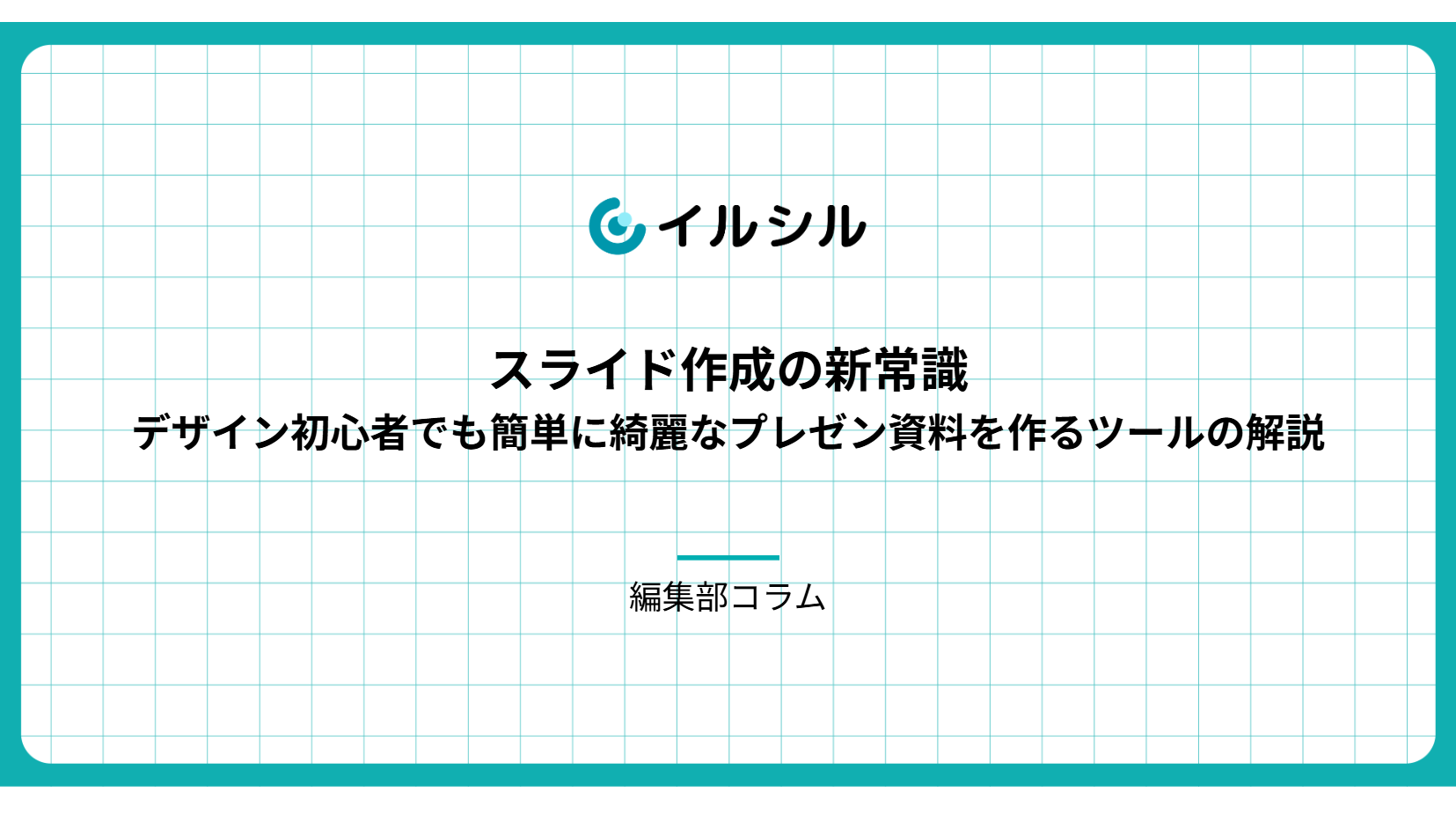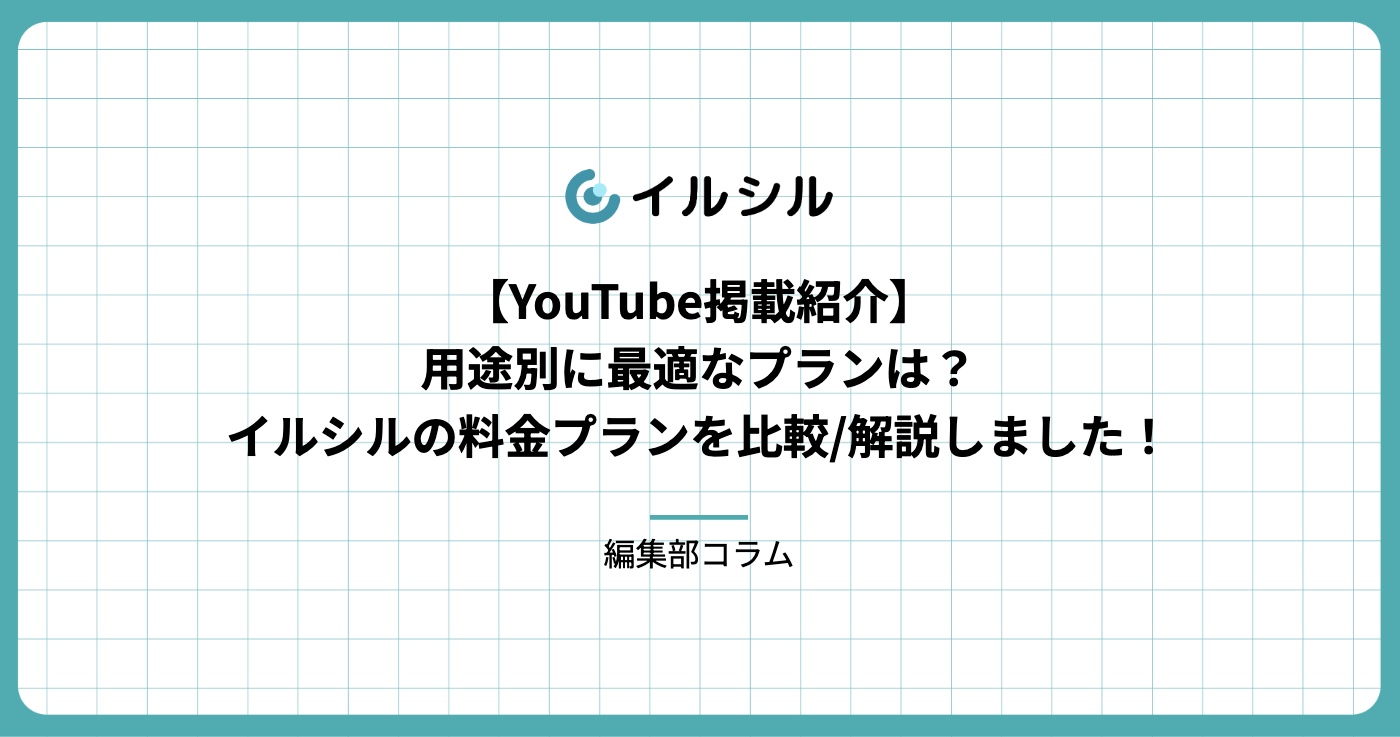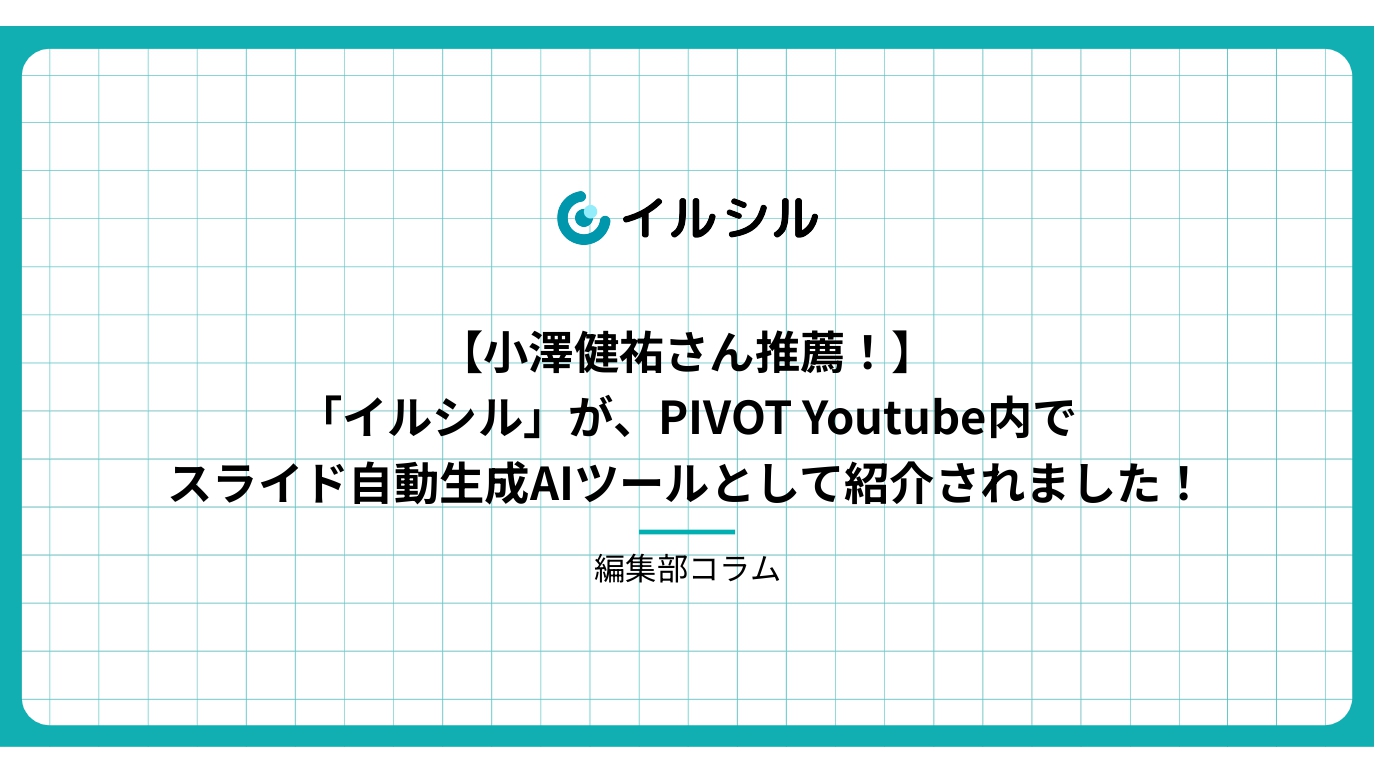「イルシル」ユーザー様にとって参考になりそうなメディアをコラムとして取り上げています。今回は「イルシル」を含めたAIスライドツールについての記事を飯嶋シロさんに寄稿していただいたのでご紹介します。
はじめに:資料作成の悩みを解決するために
「スライド作成でいつも時間がかかる…」
「デザインセンスがなくて、見栄えの良いスライドが作れない…」
プレゼン資料の作成に苦手意識を持つ人は多く、特に初心者はどこから手をつければいいのか分からず、時間がかかってしまいがちです。
初心者がつまずく主なポイントは、スライドの構成を考えずに作り始めてしまうこと、デザインの基本を知らずに見づらい資料になってしまうことです。
また、一からデザインを考えるのは時間がかかる上、統一感のないスライドになりやすいという課題もあるでしょう。
プレゼン資料は見た目の印象が大きく影響しますが、デザインのルールを知らずに作成すると、文字のサイズや色のバランスが悪く、相手に伝わりにくくなります。しかし、適切なツールやテンプレートを活用すれば、初心者でも短時間で分かりやすく魅力的なスライドを作ることが可能です。
この記事では、スライド作成を効率化し、初心者でもプロ並みの資料が作れる役立つツールと選び方を見ていきましょう。
スライド作成に役立つツールとその選び方
効率的に魅力的なプレゼン資料を作成するためには、適切なツールの活用が欠かせません。最近では、デザインに自信がない人でも簡単にプロ並みのスライドを作れるツールが数多く登場しています。
ここでは、代表的なスライド作成ツールの比較や、無料・有料ツールの違いをなどを探っていきましょう。
スライド作成ツールの比較
スライド作成ツールには、デザインの自由度が高いもの、AIを活用してスライドを自動生成するものなど、さまざまな種類があります。どのツールを選ぶかによって、作業の効率やスライドの仕上がりが大きく変わるでしょう。
以下の表に、おすすめのツール概要をまとめました。
| ツール名 | 特徴 | 価格(月額) | AI |
|---|---|---|---|
| Googleスライド | オフラインモードで編集可能スライドをウェブページとして公開可能音声入力でスライドの内容を編集 | 無料 | なし |
| Canva | ・60万以上のテンプレートが使える ・ドラッグ&ドロップで簡単編集 ・プレゼン以外のデザインも可能 | 無料Pro:1,180円Teams:15,000円※10名まで | なし |
| Prezi | ・ズームイン・アウトで動きを演出 ・非線形の自由なスライド構成 ・オンラインプレゼンに最適 | 無料Standard:7$Plus:19$Premium:29$ | なし |
| Keynote | Apple純正のスライド作成ツールシンプルな操作で美しいアニメーションMacやiPhone、iPadで編集・共有 | 無料 | なし |
| Zoho Show | ・クラウドでリアルタイム編集 ・ビジネス向けの機能が充実 ・PowerPointとの互換性あり | 無料Pro:300円 | なし |
| Sway | ・Webページ形式のスライド作成 ・スクロール型プレゼンが可能 ・画像や動画を自由に配置できる | 無料Basic:750円Standard:1,560円 | なし |
| Helpfeel Cosense | ・情報をツリー構造で整理 ・ノート感覚でスライド作成 ・チームでの知識共有が可能 | 無料Business:1,100円 | なし |
| Visme | ・インフォグラフィックに強い・データを視覚的にわかりやすく表現・マーケティングや資料作成に最適 | 無料Starter:12.25$Pro:24.75$ | なし |
| Gamma | ・AIがスライドを自動生成 ・テキストを入力するだけで完成 ・直感的なスライド編集が可能 | 無料Plus:1,200円Pro:2,250円 | あり |
| beautiful.AI | ・レイアウトをAIが自動調整 ・統一感のあるスライドを作成 ・シンプルでプロ向けデザイン | 無料Pro:12$Team:40$ | あり(*1) |
| Tome | ・ストーリー性のあるスライドを作成 ・AIが文章からスライドを生成 ・デザインの自動最適化機能あり | 無料Pro:16$ | あり |
| SlidesAI | ・テキストを自動でスライド化 ・100以上のデザインスタイル ・AIが要点を整理して作成 | 無料Pro:1,520円 Premium:3,041円 | あり |
| イルシル | ・日本語に特化したスライド生成AI・テキストを入力するだけでスライド作成・1,000種類以上のテンプレート | 無料 パーソナル:1,680円 法人プラン:お問い合わせ | あり |
※2025年7月2日以降、法人プランは法人企業向けにご案内しております。
詳しくはこちらからお問い合わせください。
プレゼン資料作成を効率化するために、自分の用途に合ったツールを選びましょう。
(*1)Teamプランのみ
無料 vs 有料ツール
スライド作成ツールには、無料プランと有料プランがあります。
無料ツールはコストをかけずに手軽に使える点が魅力ですが、一部の機能が制限されることが多いです。一方、有料ツールはデザインの自由度が高く、AIや共同編集機能が充実しているため、ビジネスやプロフェッショナルな場面での利用に向いています。
以下の表に、無料プランと有料プランの主な違いをまとめました。
| 項目 | 無料ツール | 有料ツール |
|---|---|---|
| コスト | 無料で利用可能 | 月額または年額の課金が必要 |
| 機能 | 基本的な編集機能のみ | 高度なデザイン・AI機能を搭載 |
| テンプレート | 種類が限られている | プロ仕様の豊富なテンプレートが使える |
| AI機能 | なし、または制限あり | AIによる自動生成・最適化が可能 |
| 共同編集 | 一部ツールのみ対応 | 多くのツールでリアルタイム編集が可能 |
| カスタマイズ | フォントやレイアウトが制限 | 細かいデザイン調整が可能 |
| 商用利用 | 制限がある場合が多い | 商用利用が可能なツールが多い |
無料ツールは、簡単なスライド作成や個人利用に向いています。特にCanvaやPrezi、イルシルなどは、無料でも使いやすいテンプレートが揃っており、デザイン初心者でも手軽にプレゼン資料を作成できるでしょう。
有料ツールは、ビジネスやプロフェッショナルなプレゼンに適しています。AIを活用したGammaやTome、美しいレイアウトを自動生成できるbeautiful.AIなどは、有料プランを利用することでより高度なスライドを作成可能です。
目的に応じて、無料ツールで試してみてから有料プランを検討するとよいでしょう。
おすすめツールと活用法
スライド作成ツールには、それぞれ異なる強みがあります。
ここでは、直感的に使えるデザインツール、初心者向けのテンプレート付きツール、AIを活用したスライド自動生成ツールの3つのカテゴリに分けて、おすすめのツールを見ていきましょう。
直感的に使えるデザインツール
スライド作成が苦手な人でも、直感的な操作で魅力的なプレゼン資料を作成できるツールがあります。デザインの知識がなくても、豊富なテンプレートや自動レイアウト機能を活用することで、簡単に見栄えの良いスライドを作ることが可能です。
ここでは、特におすすめのツールを見ていきましょう。
Googleスライド
Googleスライドは、クラウドベースで動作する無料のプレゼンテーションツールです。
オンライン環境があれば、どのデバイスからでもアクセスでき、リアルタイムで共同編集が可能な点が大きな特徴です。
アドオンを追加することで機能を拡張でき、GoogleドキュメントやGoogleスプレッドシートと連携してデータをスライドに取り込むこともできます。
また、YouTube動画を直接埋め込めるなど、Googleサービスとの相性が非常に良いツールです。
おすすめの人はこちらです。
- クラウドでチームと共同作業をしたい人
- 無料でシンプルなプレゼンを作りたい人
- どのデバイスからでもスライドを編集したい人
Googleスライドは、シンプルな操作性と共同編集機能を重視する人に最適なツールです。特に、チームでプレゼン資料を作成する場合や、複数のデバイスで作業をしたい人には非常に便利でしょう。
Canva
Canvaは、ドラッグ&ドロップの簡単な操作でスライドを作成できるデザインツールです。
60万点以上のテンプレートが用意されており、フォントや配色の選択肢も豊富です。特に、デザインに自信がない初心者でも、プロ並みのスライドを作れる点が魅力です。
スライド以外にも、SNS投稿画像やチラシなど、さまざまなデザイン作成に対応しています。
おすすめの人はこちらです。
- スライドのデザインに自信がない人
- シンプルな操作でおしゃれなスライドを作りたい人
- 短時間でプロ並みのデザインを仕上げたい人
Canvaを活用すれば、デザインの知識がなくても統一感のあるスライドを簡単に作成できます。特に、ビジネスや教育の場面で、シンプルかつ見栄えの良い資料を作成したい人に最適でしょう。
Prezi
Preziは、ズームイン・アウトを活用したダイナミックなプレゼンができるツールです。一般的なスライド形式ではなく、一枚の大きなキャンバス上に情報を配置し、視点を移動しながらプレゼンを進めるため、ストーリー性のある発表に最適。オンラインプレゼンやウェビナーにも適しており、視覚的にインパクトのあるプレゼンが可能になるでしょう。
おすすめの人はこちらです。
- 視覚的にインパクトのあるプレゼンをしたい人
- ストーリー性を重視したプレゼンを作りたい人
- オンラインプレゼンやウェビナーを頻繁に行う人
Preziを活用すれば、動きをつけたプレゼンで、聴衆の関心を引きつけることが可能です。特に、ビジネスや学術発表など、情報を強調したい場面で活用してみましょう。
初心者向けテンプレート付きツール
スライド作成が初めての人や、デザインに自信がない人にとって、テンプレートの活用は非常に有効です。テンプレートを使えば、レイアウトや配色を一から考える必要がなく、統一感のあるスライドを短時間で作成できるでしょう。
ここでは、初心者でも簡単に使えるテンプレート付きツールを紹介します。
Keynote
Keynoteは、Appleが提供する無料のプレゼンテーションツールで、Mac、iPhone、iPadなどApple製デバイスでスムーズに動作します。美しいアニメーションやトランジションが豊富に用意されており、視覚的に洗練されたスライドを簡単に作成できるのが特徴です。
シンプルで直感的なインターフェースのため、初心者でも使いやすく、プレゼンのデザインにこだわりたい人にも適しています。ただし、Windowsでは使用できないため、Appleユーザー向けのツールです。
おすすめの人はこちらです。
- Appleユーザーで高品質なプレゼンを作りたい人
- アニメーションを活用したスライドを作りたい人
- シンプルかつ洗練されたデザインを求める人
Keynoteは、Appleデバイスを使っている人にとって最適なスライド作成ツールです。特に、視覚的な演出を重視したプレゼンを作成したい人には、他のツールにはない美しいアニメーション機能が役立ちます。
Zoho Show
Zoho Showは、ビジネス向けのプレゼン資料を作成するのに適したクラウド型スライドツールです。豊富なテンプレートが用意されており、営業資料や社内プレゼンに最適なデザインが揃っています。
PowerPointとの互換性も高く、既存のスライドデータを取り込んで編集することも可能。クラウドベースなので、チームでリアルタイム編集できる点も大きなメリットです。
おすすめの人はこちらです。
- ビジネス向けの資料を作成することが多い人
- PowerPointの代替ツールを探している人
- チームで共同編集しながらプレゼン資料を作りたい人
Zoho Showを活用すれば、ビジネスに特化したプロフェッショナルなスライドを簡単に作成できます。特に、企業でのプレゼン資料や営業資料を作る際に便利なツールです。
Sway
Swayは、Webプレゼンテーションに特化したスライド作成ツールです。
一般的なスライドとは異なり、スクロール形式のプレゼン資料を作成できるため、オンラインでの共有や閲覧に最適です。豊富なテンプレートが用意されており、画像や動画を組み合わせたインタラクティブなプレゼン資料を簡単に作成できるでしょう。
おすすめの人はこちらです。
- オンラインでプレゼン資料を共有したい人
- Webページのようなデザイン性の高い資料を作成したい人
- 動画や画像を活用した視覚的なプレゼンをしたい人
特に、ビジュアル要素を活かした資料を作成したい人におすすめです。
Helpfeel Cosense
Helpfeel Cosenseは、情報整理を目的としたプレゼン資料の作成に適したツールです。
一般的なスライド形式ではなく、ノート感覚で情報を整理しながらプレゼンを作成できるため、研究発表やアイデア共有の場で活用されることが多いです。テンプレートを活用することで、内容を整理しながら視覚的にわかりやすいプレゼン資料を作成できます。
おすすめの人はこちらです。
- 研究発表やブレインストーミングの資料を作りたい人
- 情報を構造的に整理しながらプレゼンをしたい人
- アイデア共有のための資料を作成したい人
Helpfeel Cosenseを活用すれば、シンプルな構成でわかりやすいプレゼン資料を作成できます。
Visme
Vismeは、インフォグラフィックやアニメーションを活用したスライドを作成できるデザインツールです。プレゼン資料だけでなく、チラシやレポート、SNS投稿用のデザインなど幅広い用途に対応しています。
特に、データを視覚的にわかりやすく表現するのに適しており、マーケティング資料やビジネス向けのプレゼンに最適でしょう。アニメーションやインタラクティブな要素を追加できるため、動きのあるスライドを作成することも可能です。
おすすめの人はこちらです。
- データを視覚的に整理し、わかりやすく伝えたい人
- マーケティング資料や企業向けプレゼンを作成する人
- アニメーションを使って動きのあるスライドを作りたい人
Vismeは、特にデータを多く扱うプレゼンや、インフォグラフィックを活用した視覚的な資料作成に適したツールです。
AIを活用したスライド自動生成ツール
プレゼン資料の作成には時間がかかることが多く、特にスライドの構成やデザインに悩むことが少なくありません。
そんなときに便利なのが、AIを活用してスライドを自動生成できるツールです。AIがレイアウトやコンテンツを自動で最適化してくれるため、短時間で質の高いプレゼン資料を作成できます。
ここでは、特におすすめのツールを見ていきましょう。
Gamma
Gammaは、AIがスライドを自動生成するプレゼンツールです。
ユーザーがキーワードや簡単な指示を入力するだけで、AIがスライドの構成を考え、レイアウトやデザインを自動調整してくれます。シンプルな操作でプレゼン資料を素早く作成できるため、時間がないときや、効率的に資料を作りたいときに最適です。
おすすめの人はこちらです。
- スライドの構成を考えるのが苦手な人
- プレゼン資料を短時間で作成したい人
- デザインを自動で整えたい人
Gammaを活用すれば、手間をかけずにプロフェッショナルなプレゼン資料を作成できるでしょう。
beautiful.AI
beautiful.AIは、AIが自動でスライドのレイアウトを最適化してくれるデザインツールです。文字や画像を入力するだけで、AIがバランスを整えてくれるため、デザインの調整に時間をかける必要がありません。
スライド全体の統一感を保ちつつ、プロフェッショナルな仕上がりが可能です。
おすすめの人はこちらです。
- デザインを考える時間を短縮したい人
- 統一感のあるスライドを作りたい人
- スライドのデザインに自信がないが、プロ仕様の資料を作りたい人
beautiful.AIを活用すれば、手間をかけずに美しいスライドを作成可能です。
Tome
Tomeは、ストーリー性のあるスライドをAIが作成してくれるツールです
AIがプレゼンの流れを考え、スライドの順番やコンテンツを整理してくれるため、ストーリー性のあるプレゼンを作るのに適しています。視覚的に美しいスライドを短時間で作成でき、特にビジネス向けやマーケティング資料の作成に便利です。
おすすめの人はこちらです。
- ストーリー性を重視したプレゼンを作りたい人
- 論理的な流れを考えるのが苦手な人
- マーケティングや営業資料を作る機会が多い人
Tomeを活用すれば、単なるスライドの作成だけでなく、聞き手に伝わりやすいプレゼンの構成をAIが考えてくれるため、訴求力の高い資料を作ることが可能です。
SlidesAI
SlidesAIは、テキストを入力するだけでAIがスライドを自動生成してくれるツールです。
AIが文章を要約し、適切なスライド構成に整えてくれるため、スライドの作成時間を大幅に短縮できます。プレゼン資料を一から作るのが面倒な人や、文章の要点を簡単にまとめたい人に適しています。
おすすめの人はこちらです。
- テキストをスライドに素早く変換したい人
- 文章の要点を自動で整理したい人
- スライド作成の時間を削減したい人
SlidesAIを活用すれば、プレゼン用のテキストを入力するだけで、自動的に見やすいスライドを作成できるため、資料作成の手間を大幅に削減できるでしょう。
イルシル
イルシルは、日本語対応の生成AIによるスライド自動生成ツールで、テキストを入力するだけで自動的にスライドを作成できるのが特徴です。
3,000種類以上のテンプレートが用意されており、デザインの知識がなくても整ったスライドを簡単に作成できます。また、PowerPoint形式でのエクスポートにも対応しており、既存のプレゼン資料と組み合わせて活用することも可能です。
おすすめの人はこちらです。
- スライド作成の時間を短縮したい人
- デザインの知識がなくても整った資料を作りたい人
- 日本語対応のわかりやすいツールを探している人
イルシルを活用すれば、スライドの構成やデザインを考える手間を減らし、短時間で完成度の高いプレゼン資料を作成できるでしょう。
>>詳細はこちら
ツールを使うメリット・デメリット
スライド作成ツールを活用すれば、誰でも簡単に見栄えの良いプレゼン資料を作成でき、作業時間を大幅に短縮できます。一方で、ツールに頼りすぎると、オリジナリティが不足したり、有料プランのコストがかかるといったデメリットもあります。
ここでは、スライド作成ツールを使うことで得られるメリットと、注意すべきデメリットについて詳しく解説します。
メリット
スライド作成ツールを活用することで、初心者でもデザイン性の高いスライドを簡単に作成でき、作業時間を短縮できます。
ここでは、メリットを紹介します。
- 誰でも簡単にデザイン性の高いスライドが作れる
ドラッグ&ドロップの直感的な操作や、AIによるレイアウト最適化機能があるため、デザインの知識がなくても見栄えの良いスライドを作成できる。 - 時間短縮と作業効率アップ
AIがスライドの構成を自動で提案したり、テンプレートを活用することで、ゼロから作るよりも短時間で資料を完成させられる。 - テンプレートが豊富で迷わない
ビジネス向けや教育向けなど、用途に応じたテンプレートが揃っているため、スライドのデザインに迷わず、すぐに作成を始められる。
スライド作成ツールを活用すれば、デザインの負担を軽減しながら、短時間で高品質なプレゼン資料を作ることが可能です。
デメリット
スライド作成ツールは便利ですが、すべてのプレゼンに最適とは限りません。
ここでは、デメリットを紹介します。
- オリジナリティに欠ける場合がある
多くの人が同じテンプレートを使用するため、他のプレゼンと似たデザインになりやすく、個性が出しにくい。 - 有料ツールはコストがかかる
無料版では機能が制限されることが多く、高品質なデザインやAI機能を活用するには、月額または年額の料金が必要になる。
スライド作成ツールを活用する際は、テンプレートに依存しすぎず、自分なりのアレンジを加えることでオリジナリティを高めることが重要です。また、頻繁にプレゼンを作成する場合は、有料プランのコストとメリットを比較し、最適なツールを選ぶことが大切です。
テンプレートの活用法
プレゼン資料を作成するとき、ゼロからデザインを考えるのは時間がかかり、統一感のあるスライドを作るのも難しいものです。そんなときに役立つのが、あらかじめデザインが整えられたテンプレートの活用です。
テンプレートを使えば、スライドのレイアウトや配色が統一され、短時間で完成度の高い資料を作成できます。
ここでは、テンプレートを活用することで得られるメリット、用途に応じたテンプレートの選び方、おすすめのテンプレートサイトについて見ていきましょう。
テンプレートを使うと何が変わるのか?
プレゼン資料を作る際、デザインを一から考えるのは時間がかかる上に、スライドごとの統一感を保つのも難しくなります。テンプレートを活用すれば、デザインのバランスが取れた見やすいスライドを短時間で作成でき、プレゼンの印象を大きく向上させることが可能です。
- デザインの統一感
見出しのフォントや配色、レイアウトが統一されるため、スライド全体の一貫性が保たれ、視認性が向上する - 時間短縮
あらかじめレイアウトが決まっているため、内容を入力するだけでスライドを完成させることができ、作成時間を大幅に削減できる - プレゼンの印象が向上
洗練されたデザインのテンプレートを使うことで、よりプロフェッショナルな印象を与え、説得力のあるプレゼンが可能
テンプレートを活用すれば、デザインに悩む時間を減らしながら、見た目の整ったスライドを作成することができます。特に、短期間で完成度の高い資料を作成したい場合には、テンプレートを活用するのが効果的です。
初心者向けテンプレートの選び方
プレゼンの目的によって、適したテンプレートのデザインや構成は異なります。
ビジネス用途ではシンプルで洗練されたデザインが求められ、教育向けの資料では情報をわかりやすく伝える工夫が必要です。また、イベント向けのプレゼンでは、視覚的に目を引くレイアウトが効果的です。
以下の表に、用途別のおすすめデザインをまとめました。
| 用途 | おすすめデザイン | 利用場面 |
|---|---|---|
| ビジネス | ・モノトーンや落ち着いた配色を使用する・シンプルなフォントで統一感を出す・図表やグラフを活用し、データを明確に表現する・余白を適度に使い、読みやすいレイアウトにする・会社のブランドカラーやロゴを適切に配置する | 社内会議営業資料プレゼン提案 |
| 教育 | ・見出しを大きくし、階層構造を明確にする・箇条書きを活用し、情報を簡潔に整理する・カラフルな配色で重要なポイントを強調する・図やイラストを使って視覚的に理解しやすくする・文字量を抑え、スライド1枚あたりの情報を整理する | 講義資料研究発表セミナー |
| イベント | ・明るく鮮やかな配色を使い、目を引くデザインにする・アニメーションや動きのある要素を取り入れる・写真やアイコンを多用し、ビジュアル重視のレイアウト・見出しやキーワードを大きく配置し、直感的に伝わる・参加者の関心を引くインタラクティブな要素 | セミナーワークショップ展示会 |
プレゼンの目的に合わせたテンプレートを選ぶことで、伝えたい内容を効果的に表現し、聞き手にとってもわかりやすい資料を作成できるでしょう。
おすすめのテンプレートサイト
スライド作成を効率化するには、高品質なテンプレートを提供するサイトを活用するのが効果的です。特に、初心者でも使いやすく、デザインの統一感が取れたスライドを短時間で作れるサイトを選ぶことが重要です。
ここでは、無料で使えるものから、プロフェッショナル向けの有料テンプレートまで揃う4つのおすすめサイトを紹介します。用途に応じて最適なサイトを選び、プレゼン資料作成の効率をアップさせましょう。
イルシル
イルシルは、ビジネス向けや教育向けのスライドが充実しており、日本語フォントやレイアウトが最適化されているため、すぐに使えるデザインが揃っています。 シンプルで落ち着いたデザインが多く、企業のプレゼン資料や講義資料の作成に適しているでしょう。
特徴
- 日本語フォントに対応したテンプレートが豊富
- シンプルで落ち着いたデザインが多い
- ビジネスや教育向けのプレゼン資料に最適
価格(月額)
- 無料
- パーソナル:1,680円(税抜)
- 法人プラン:お問い合わせ
※2025年7月2日以降、法人プランは法人企業向けにご案内しております。
詳しくはこちらからお問い合わせください。
AI機能
- なし
おすすめの人
- 日本語フォントのスライドを作りたい人
- 企業向けのフォーマルなプレゼン資料を作成したい人
- 見やすく統一感のあるスライドを作りたい人
Canva
Canvaは、直感的な操作でスライドを作成でき、豊富なテンプレートやデザイン素材が揃っているため、初心者でも簡単にプレゼン資料を作成できます。 無料プランでも多くのテンプレートが利用でき、有料プランにするとさらに高度なデザインが可能になります。
特徴
- 直感的な操作で簡単にスライド作成が可能
- 60万点以上のテンプレートを利用できる
- スライド以外にもポスターやチラシ作成が可能
価格(月額)
- 無料
- Pro:1,180円
- Teams:15,000円
※10名まで
AI機能
- なし
おすすめの人
- 簡単な操作でおしゃれなスライドを作りたい人
- デザインの知識がなくてもプロ並みの資料を作りたい人
- 短時間でプレゼン資料を完成させたい人
Slidesgo
Slidesgoは、GoogleスライドやPowerPoint向けの無料テンプレートを多数提供するサイトです。
ビジネス向け、教育向け、イベント向けなど、さまざまな用途に適したテンプレートが揃っており、シンプルなものから華やかなデザインまで幅広く選べます。 カテゴリーごとに整理されているため、目的に合ったテンプレートを見つけやすいのも魅力です。
特徴
- Googleスライド・PowerPoint向けの無料テンプレートが豊富
- ビジネス・教育・イベント向けのテンプレートが揃っている
- シンプルから華やかまで多様なデザインが選べる
価格(月額)
- 無料
- Premium:799円
AI機能
- なし
おすすめの人はこちらです。
- 豊富なテンプレートから最適なデザインを選びたい人
- GoogleスライドやPowerPointをよく使う人
- 視覚的に魅力的なスライドを簡単に作りたい人
Envato Elements
Envato Elementsは、プロフェッショナル向けの有料テンプレートを提供するサイトです。
ビジネスプレゼンやマーケティング資料向けの高品質なテンプレートが揃っており、洗練されたデザインのスライドを作成できます。 プレゼン資料だけでなく、フォントやアイコンなどのデザイン素材も利用できるため、スライドのカスタマイズ性が高い点が特徴です。
特徴
- プロ仕様の高品質テンプレートが豊富
- スライド以外にもフォントやアイコンが利用可能
- ビジネス・マーケティング向けのデザインが充実
価格(月額)
- Individual:16.50$
- Team:37.25$
AI機能
- なし
おすすめの人はこちらです。
- プロフェッショナルなスライドを作成したい人
- 企業プレゼンやマーケティング資料を作る人
- 高品質なデザイン素材を活用したい人
まとめ:スライド作成の効率化を始める第一歩
プレゼン資料の作成は、ツールとテンプレートを上手に活用することで、効率的に進めることができます。
まずは、無料で使えるスライド作成ツールを試し、自分に合った操作性や機能を確認するのがおすすめです。CanvaやSlidesgoのような直感的に使えるツールを活用すれば、初心者でもスムーズにスライドを作成可能です。
さらに、テンプレートを活用することで、デザインのクオリティを向上させてみましょう。
統一感のあるレイアウトや配色があらかじめ設定されているため、見やすく整理されたスライドを短時間で作成できる点が大きなメリットです。特に、イルシルやEnvato Elementsのようなサイトを利用すれば、用途に合ったプロフェッショナルなテンプレートを簡単に見つけることができます。
スライド作成ツールとテンプレートを組み合わせることで、プレゼン資料の作成にかかる時間と労力を大幅に削減。デザインに悩むことなく、伝えたい内容に集中できるため、より効果的なプレゼンが可能になるでしょう。